笔记本电脑怎么开亮度 笔记本电脑亮度调节快捷键
更新时间:2024-01-11 18:03:14作者:xtliu
在日常使用笔记本电脑的过程中,我们经常会遇到需要调节亮度的情况,无论是为了适应不同光线环境,还是为了节省电量,调节亮度都是必不可少的操作。如何快速且方便地调节笔记本电脑的亮度呢?幸运的是笔记本电脑提供了各种快捷键和设置选项,使我们能够轻松地控制屏幕的亮度。接下来我们将探讨一些常用的方法,帮助大家更好地掌握笔记本电脑亮度的调节技巧。
具体步骤:
1.启动笔记本电脑,在桌面右下角点击电源图标。如图所示,在弹出的窗体中点击“调整屏幕亮度”进入亮度调节设置界面。
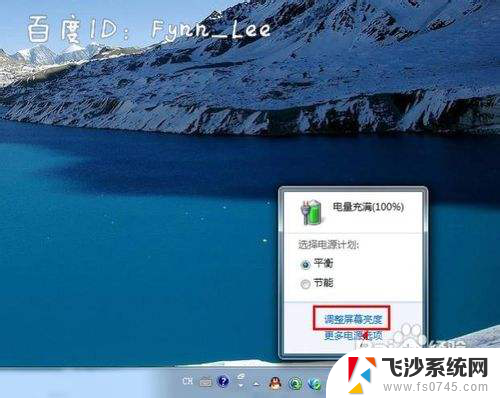
2.如图,进入屏幕亮度调节窗体后。点击窗体底部的调节滑块,向左调节屏幕将会变暗,相反,向右调节屏幕便会变亮。
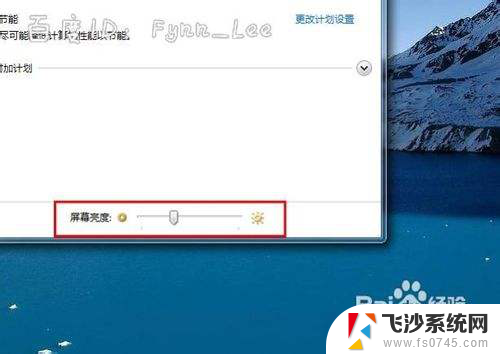
3.你可以在“平衡”或“节能”下点击“更该计划设置”进行屏幕亮度的调节。如图所示,在不同的电源环境下设置屏幕亮度以最大化节能。
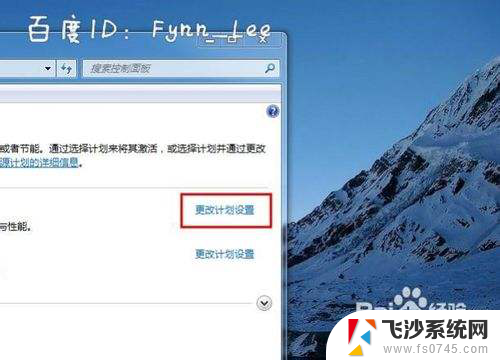
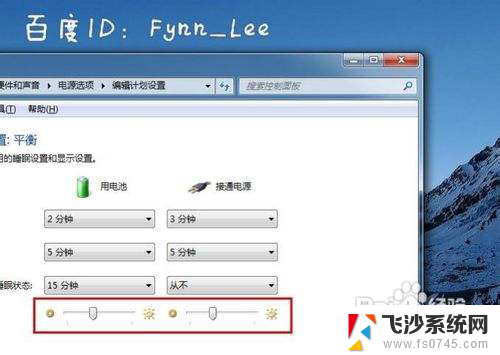
4.当然,你不止这一种调节屏幕亮度的方式。还可以通过快捷组合键进行屏幕亮度的快速调节。一些电脑可以通过Fn键和“设置向上”键进行调节。


以上是关于如何调节笔记本电脑亮度的全部内容,如果还有不清楚的用户,可以参考以上小编的步骤进行操作,希望对大家有所帮助。
笔记本电脑怎么开亮度 笔记本电脑亮度调节快捷键相关教程
-
 笔记本电脑在哪里调屏幕亮度 笔记本亮度调节快捷键
笔记本电脑在哪里调屏幕亮度 笔记本亮度调节快捷键2024-04-05
-
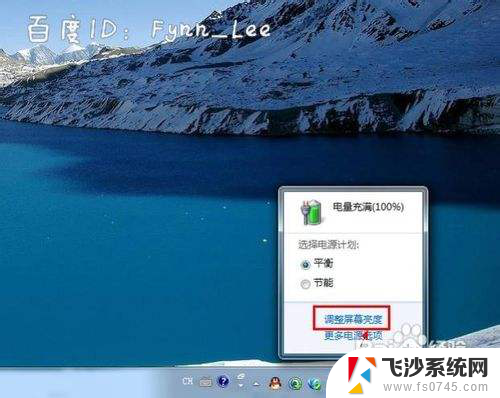 怎么调节笔记本电脑的亮度 笔记本电脑亮度调节快捷键
怎么调节笔记本电脑的亮度 笔记本电脑亮度调节快捷键2024-02-15
-
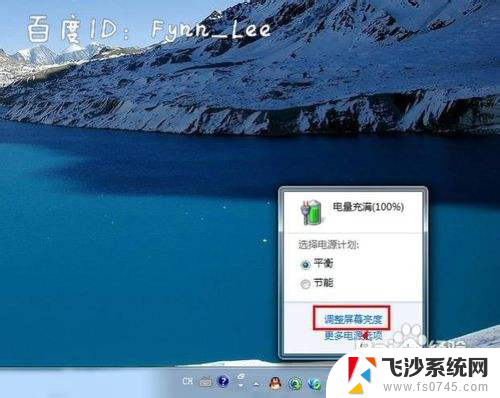 笔记本电脑怎么亮度调节 笔记本电脑亮度调节无效
笔记本电脑怎么亮度调节 笔记本电脑亮度调节无效2024-01-18
-
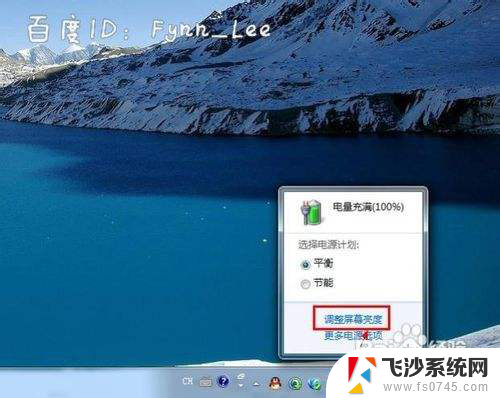 笔记本电脑屏幕的亮度怎么调节 笔记本电脑亮度调节快捷键
笔记本电脑屏幕的亮度怎么调节 笔记本电脑亮度调节快捷键2024-04-27
- 笔记本电脑亮度怎样调节 笔记本电脑亮度调节方法
- 笔记本电脑屏幕调节亮度 笔记本电脑亮度调节方法
- 笔记本电脑怎么调高亮度 笔记本电脑亮度调节快捷键
- 怎么调暗笔记本电脑屏幕的亮度 笔记本电脑亮度调节快捷键
- 调节笔记本亮度 笔记本电脑亮度调节方法
- 如何调笔记本电脑的亮度 笔记本电脑亮度调节方法
- 电脑如何硬盘分区合并 电脑硬盘分区合并注意事项
- 连接网络但是无法上网咋回事 电脑显示网络连接成功但无法上网
- 苹果笔记本装windows后如何切换 苹果笔记本装了双系统怎么切换到Windows
- 电脑输入法找不到 电脑输入法图标不见了如何处理
- 怎么卸载不用的软件 电脑上多余软件的删除方法
- 微信语音没声音麦克风也打开了 微信语音播放没有声音怎么办
电脑教程推荐
- 1 如何屏蔽edge浏览器 Windows 10 如何禁用Microsoft Edge
- 2 如何调整微信声音大小 怎样调节微信提示音大小
- 3 怎样让笔记本风扇声音变小 如何减少笔记本风扇的噪音
- 4 word中的箭头符号怎么打 在Word中怎么输入箭头图标
- 5 笔记本电脑调节亮度不起作用了怎么回事? 笔记本电脑键盘亮度调节键失灵
- 6 笔记本关掉触摸板快捷键 笔记本触摸板关闭方法
- 7 word文档选项打勾方框怎么添加 Word中怎样插入一个可勾选的方框
- 8 宽带已经连接上但是无法上网 电脑显示网络连接成功但无法上网怎么解决
- 9 iphone怎么用数据线传输文件到电脑 iPhone 数据线 如何传输文件
- 10 电脑蓝屏0*000000f4 电脑蓝屏代码0X000000f4解决方法